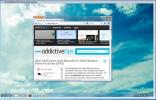Come confrontare il contenuto delle cartelle dal Prompt dei comandi su Windows 10
Se devi confrontare file o cartelle, scoprirai che non mancano le app che possono aiutarti a fare il lavoro. Se devi confrontare il contenuto delle cartelle dal prompt dei comandi, Windows 10 viene fornito con uno strumento integrato chiamato RoboCopy. È uno strumento Microsoft fornito in bundle in Windows 10 a partire dalle sue versioni recenti. È uno strumento piuttosto utile che può confrontare il contenuto delle cartelle tra le altre cose. Tutto quello che devi sapere è il comando corretto da eseguire.
Confronta i contenuti delle cartelle
Per confrontare i contenuti delle cartelle, è necessario il percorso completo delle due cartelle che si desidera confrontare. È abbastanza facile da ottenere. Apri entrambe le cartelle in Esplora file e fai clic all'interno della barra degli indirizzi. Copia le posizioni delle cartelle e incollale nel seguente comando. Sostituire Path 1 e Path2 con il percorso delle due cartelle che si desidera confrontare.
Sintassi
percorso robocopy1 Path2 / L / NJH / NJS / NP / NS
Esempio
robocopy "C: \ Users \ fatiw \ Desktop \ Test Folder 1" "C: \ Users \ fatiw \ Desktop \ Test Folder 2" / L / NJH / NJS / NP / NS
Comprensione dei risultati
Per il comando precedente, il Prompt dei comandi ha restituito i seguenti risultati. Quando si esegue questo comando sul proprio sistema, i nomi dei file saranno diversi, tuttavia Il file * EXTRA e il titolo Nuovo file precederanno i file trovati da RoboCopy. Devi capire il risultato per trovare la differenza tra le due cartelle che hai appena confrontato.
* File EXTRA alex-1315367-unsplash.jpg. * File EXTRA beautiful-bloom-blooming-132474.jpg. * File EXTRA irina-iriser-1323394-unsplash.jpg. Nuovo file abstract.jpg. Nuovo file Clouds_minimalistic_binary_storage_2560x1600.jpg. Nuovo file Triangle_1920x1080.jpg
RoboCopy ti mostra file unici trovati nelle due cartelle che hai confrontato. Ciò significa che tutti i file elencati nei risultati sono presenti solo su una delle due cartelle confrontate.
I file preceduti da * File EXTRA sono i file presenti nella seconda cartella immessa nel comando. Dall'esempio precedente, i file alex-1315367-unsplash.jpg, beautiful-bloom-blooming-132474.jpg, e irina-iriser-1323394-unsplash.jpg sono presenti nella cartella Test 2 e NON nella cartella Test 1.
È quindi ovvio che i nomi di file preceduti da Nuovo file sono tutti i file presenti nella prima cartella inserita e che non sono presenti nella seconda cartella. Ancora una volta, continuando con l'esempio iniziale, abstract.jpg, Clouds_minimalistic_binary_storage_2560x1600.jpg e Triangle_1920x1080.jpg sono tutti presenti in Test Cartella 1 e NON presenti nella Cartella test 2.
Il comando non elencherà i file comuni tra le due cartelle.

Se hai problemi a capire i risultati, esegui il comando su due cartelle fittizie che hanno solo un piccolo numero di file in modo da poter confrontare i risultati con i file effettivi nelle cartelle e capire loro.
Hai bisogno di un modo rapido per copiare un file in più cartelle contemporaneamente? C'è un piccolo comando che può fare proprio questo.
Ricerca
Messaggi Recenti
ReView: Visualizza e converti il file e-mail MSG di Outlook in formato RTF e HTML
Vuoi leggere le e-mail dai file MSG di Outlook senza dover installa...
Controlla l'utilizzo di Internet dell'applicazione e aumenta la velocità
NetBalancer è una potente applicazione che fa esattamente ciò che i...
Comodo Unite: desktop di controllo remoto, creazione di VPN private e chat di gruppo
L'accesso remoto a un altro computer sulla rete è in circolazione d...